Nội dung bài viết
Hiện nay, Email là công cụ không thể thiếu trong công việc của chúng ta. Chúng ta cần Email để trao đổi thông tin hay dữ liệu trong công việc và học tập. Nhưng bạn đã biết cách tạo Email theo tên miền mang đậm chất riêng của mình chưa. Thay vì tên miền có sẵn @gmail.com, hôm nay Ap24h.vn sẽ hướng dẫn bạn thực hiện việc tạo tên miền nhé!
1. Đăng ký tên miền
Để có thể tạo Email theo tên miền riêng, bạn phải đăng ký tên miền nhé! Hiện nay, bạn có thể dễ dàng tìm được các website uy tín để thực hiện việc đăng ký tên miền. Tùy theo đuôi của mỗi tên miền sẽ có mức giá gia hạn khác nhau. Nó có thể có giá từ vài chục nghìn lên đến vài triệu trên 1 năm. Bạn hãy lựa chọn cho mình tên miền phù hợp với bạn và hợp với túi tiền của bạn nhé!
2. Chọn nền tảng cung cấp dịch vụ Email khi tạo tài khoản Email theo tên miền
Tùy theo nhu cầu, quy mô sử dụng bạn có thể lựa chọn nền tảng cung cấp dịch vụ mail phù hợp với mình. Có 2 nền tảng mà mình đề xuất các bạn nên sử dụng là Zoho Mail và Google Suite.
3. Tạo Email theo tên miền riêng
Bước 1: Đầu tiên, bạn cần truy cập tại đây để vào trang đăng kí tài khoản Email. Sau đó bạn cuộn chuột xuống dưới và chọn FOREVER FREE PLAN để tiến thành đăng ký.
Bước 2: Tại mục “Get custom email addresses for your business” bạn chọn “Sign up with a domain I already own” và nhập tên miền bạn đã mua vào ô bên dưới và chọn ADD.
Bước 3: Bạn điền các thông tin cá nhận, địa chỉ Email bạn muốn đặt, mật khẩu,…. Sau đó, bạn đánh dấu chọn vào ô I agree to the Terms of Service and Privacy Policy và chọn PROCEED.
Một mã xác thực sẽ được gửi đến số điện thoại mà bạn đã đăng ký. Bạn nhập mã xác thực và chọn VERIFY MY MOBILE để hoàn tất việc đăng ký email.
Bước 4: Sau khi bạn đã xác thực số điện thoại, trang để bạn cấu hình Domain sẽ xuất hiện. Việc đầu tiên các bạn cần làm là xác thực Domain của mình.
Tại mục “your domain’s DNS Manager (DNS Hosting provider) the list: ” , bạn chọn Choose và chọn nhà cung cấp dịch vụ Domain mà bạn đã đăng ký. Nếu không có trong danh sách, bạn chọn Other.
Sẽ có 3 cách để bạn xác thực tên miền: TXT, CNAME và HTML. Bạn hãy chọn TXT Method.
Bạn sẽ thấy một khung thông tin cấu hình gồm 2 giá trị sau:
-
Name / Host / Alias / TXT: Blank or @ or domain_cua_ban
-
Value / Points To / Destination: zoho-verification=zb52788126.zmverify.zoho.com
Bạn sẽ truy cập vào Quản lý DNS tại website mà bạn đăng ký Domain để nhập những thông tin này. Tùy nhà cung cấp dịch vụ DNS mà cách truy cập sẽ khác nhau. Bạn có thể liên hệ nhà cung cấp để được hướng dẫn cụ thể.
Sau khi điền xong thông tin, bạn chọn “Thêm bản ghi”.
Sau đó, bạn quay lại trang xác thực Email và chọn Verify by TXT.
Bước 5: Sau khi thành công, bạn sẽ được đưa đến mục tạo tài khoản, bạn nhập tên email mà bạn muốn (trước dấu @) và chọn Create Account.
Bước 6: Cấu hình nhận mail và gửi mail.
Tại bước này, bạn tiếp tục nhận được một bảng giá trị như bước 4. Bạn tiếp tục truy cập vào “Quản lý DNS” để cấu hình nhận mail và gửi mail theo bảng giá trị mà Zoho cung cấp và điền theo mẫu bên dưới và chọn Thêm bảng ghi (thêm mới) hoặc Lưu thay đổi (Chỉnh sửa).
Sau đó, bạn quay lại Zoho mail và chọn MX Lookup. Một bảng xác minh hiện ra, nếu đủ 3 dấu tick xanh là bạn đã cấu hình thành công và bạn tiếp tục chọn Next. Như vậy, cơ bản là bạn đã có thể sử dụng Email của mình, bạn tiếp tục chọn Next hoặc Skip cho đến khi kết thúc.
Sau đó, bạn có thể truy cập vào trình quản lý mail của zoho tại đây để sử dụng Email của mình. Như vậy là xong.
Như vậy, Ap24h.vn đã hướng dẫn bạn cách tạo Email theo tên miền chính xác nhất. Hy vọng, thông tin này hữu ích với bạn. Theo dõi Ap24h.vn để cập nhật nhiều thủ thuật hơn nữa nhé!
Mọi chi tiết xin vui lòng liên hệ:
HỆ THỐNG SHOP CÔNG NGHỆ AP24H.VN
Tổng đài hỗ trợ: 1800 6124 - Hotline: 083 865 1166
Facebook: www.facebook.com/ap24h
Đăng ký kênh Youtube để cập nhập sản phẩm công nghệ mới nhất: http://bit.ly/Shop_CN_Ap24h
Tham gia cộng đồng Macbook: http://bit.ly/Hoi_Macbook_Viet_Ap24h
Tìm cửa hàng gần bạn nhất tại:https://ap24h.vn/he-thong-cua-hang-dd82.html
Ap24h.vn - Chuyên gia MacBook và phụ kiện!


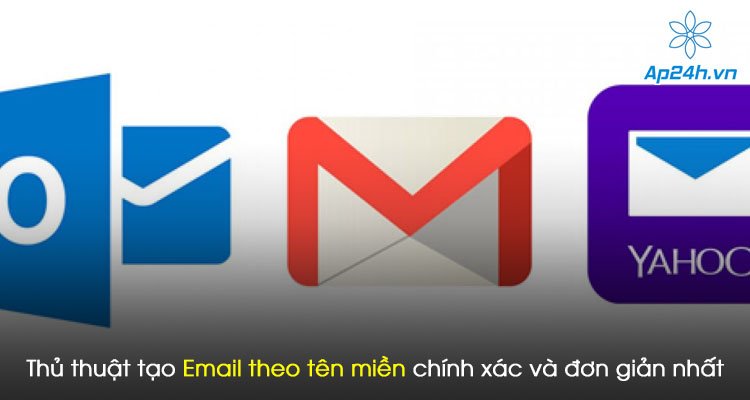









![[THÔNG BÁO] - Lịch nghỉ lễ 30/04 - 01/05 trên toàn hệ thống](https://ap24h.vn/images/news/2024/04/26/small/thong-bao-nghi-le-30-4-01-5_1714125408.jpg)
























TVQuản trị viênQuản trị viên
Xin chào quý khách. Quý khách hãy để lại bình luận, chúng tôi sẽ phản hồi sớm